Для відключення PowerMizer в Windows XP слід в панелі управління NVIDIA зайти в розділ «Змінити параметри PowerMizer» (Change PowerMizer settings) і поставити прапорець в опції «Не керувати споживанням потужності» (Not manage my power consumption). В системі Windows Vista і новіших контрольна панель драйвера не має такої закладки, налаштування PowerMizer уніфіковані з вбудованими планами енергоспоживання Windows. Як правило, достатньо в панелі управління Windows вибрати план «Висока продуктивність» (High performance) для усунення негативних ефектів PowerMizer.
Якщо вибір плану енергоспоживання не вирішує проблему, можна відключити PowerMizer через реєстр. Цей же спосіб буде корисний, якщо виробник ноутбука відключив показ закладки PowerMizer в панелі NVIDIA драйвера для Windows XP. В утиліті RivaTuner перейдіть на закладку «Реєстр» (PowerUser), завантажте базу даних для поточного драйвера і в розділі «System» надайте наступним ключам такі значення:
- PerfLevelSrc - 2222
- PowerMizerEnable - 0
- PowerMizerLevel - 1
- PowerMizerLevelAC - 1
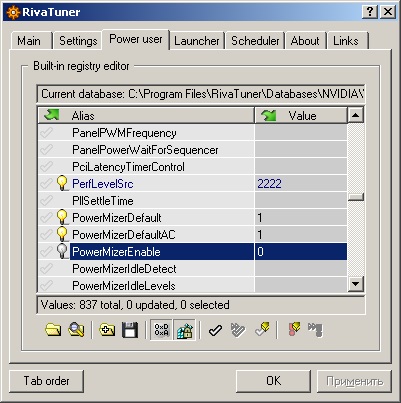
Утиліти PowerMizer Switch і PowerMizer Manager дозволяють при необхідності більш тонко налаштувати роботу PowerMizer без його повного відключення.
Ви можете скористатися утилітами FRAPS або D3DGear. Також, починаючи з версії 15.4, в програму RivaTuner включена можливість моніторингу FPS. Для цього в модулі моніторингу додайте графік «Частота кадрів» (Framerate), включіть фоновий (background) моніторинг і запустіть додаток RivaTunerStatisticsServer.exe з папки Tools програми або клацанням на відповідну кнопку на самому графіку.
- Чи не застосовується FSAA. Гра використовує технології відкладеного рендеринга (Deferred shading) і не підтримує повноекранне згладжування. Можливо форсувати FSAA. але лише для дозволів в грі 1152x864 або нижче. Перейменуйте ісполянемий файл гри (wolf2.exe) в xr_3da.exe або oblivion.exe (не забудьте виправити ярлики). В панелі драйвера NVIDIA в пункті «Згладжування - режим» (Antialiasing Mode) встановіть «Заміщення установок програми» (Override application setting), і в пункті «Згладжування - параметри» (Antialiasing Setting) задайте режим згладжування, почавши з мінімального. Форсування згладжування може привести до падіння продуктивності в кілька разів.
- Максимальна продуктивність в грі за замовчуванням обмежена 60 FPS. Для зняття обмеження частоти кадрів треба в папці Users \ ім'я користувача \ AppData \ Local \ id Software \ WolfSP \ base (Documents and Settings \ ім'я користувача \ Local Settings \ Application Data \ id Software \ WolfSP \ base в Windows XP) створити файл autoexec.cfg і додати в нього рядок seta com_fixedTic "1". Врахуйте, що при цьому можуть виникнути проблеми в роботі ігрової фізики і штучного інтелекту монстрів.
- На моніторах / в дозволах зі співвідношенням сторін 4: 3 присутні чорні смуги зверху і знизу зображення. У файлі wolf2.cfg. розташованому в папках з попереднього пункту, знайдіть рядки seta r_letterBoxedHeight і seta r_letterBoxedWidth і виправте їх значення на значення з рядків seta r_customHeight і seta r_customWidth відповідно.
- Якщо при підключенні до мережевої гри ви отримуєте повідомлення виду «Image '_default' was generated with internal format 0xХХХХ but GL returned 0xYYYY», причиною може бути включена в RivaTuner або nHancer опція конверсії стислих текстур. У RivaTuner в настройках OpenGL перейдіть на закладку «Якість рендеринга» (Rendering quality) і вимкніть опцію «Упаковувати в DXT3 замість DXT1» (Compress to DXT3 instead of DXT1).